
时间:2021-04-21 07:08:04 来源:www.win10xitong.com 作者:win10
许多用户在使用win10系统的时候都遇到了Win10开机密码老是忘记的问题,我们通过调查发现不少用户都碰到了Win10开机密码老是忘记的问题,如果你暂时身边没有懂这方面的人才处理这个Win10开机密码老是忘记问题小编今天想到一个解决的思路:1、准备一个带pu功能的u盘,把带PE功能的U盘插入到电脑中,然后再进入BOIS设置U盘启动。保存退出2、进入U盘启动的界面,像现在网上的PE启动盘都有带有一个Windows登陆密码确解菜单这一项。选择再回车进入,然后选择01清除Windows 登陆密码就很容易的把这个难题给解决了。下面我们一起来看看非常详细的Win10开机密码老是忘记的的详细处理措施。
Win10开机密码忘记解决方案
1.准备一个带pu功能的u盘,将带PE功能的u盘插入电脑,然后进入BOIS设置u盘启动。保存退出
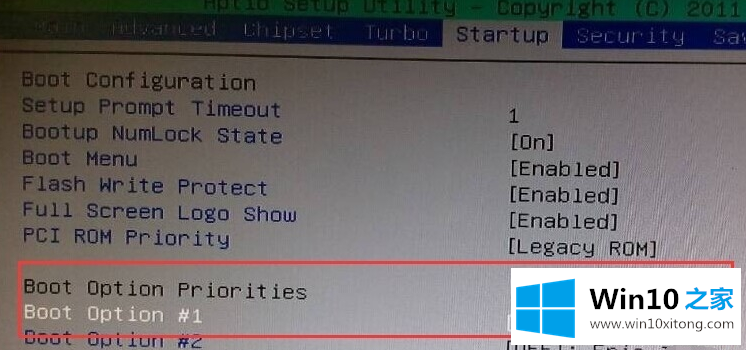
2.进入u盘的启动界面,像现在网上的PE启动盘有一个Windows登录密码的确认菜单。再次选择输入,然后选择01清除窗口登录密码。
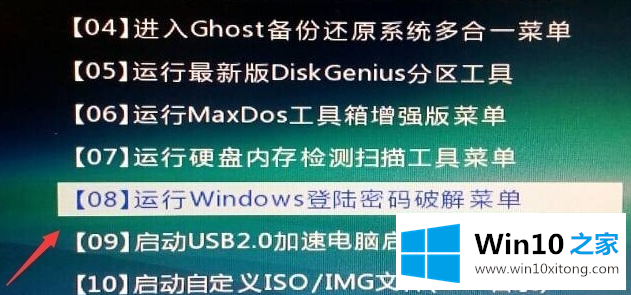
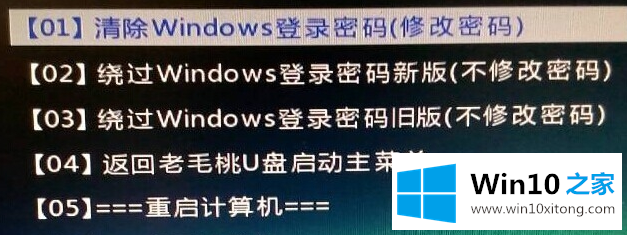
3.如果知道Win10安装的盘符,选择阶段1;如果您不知道,请选择2并按回车键。
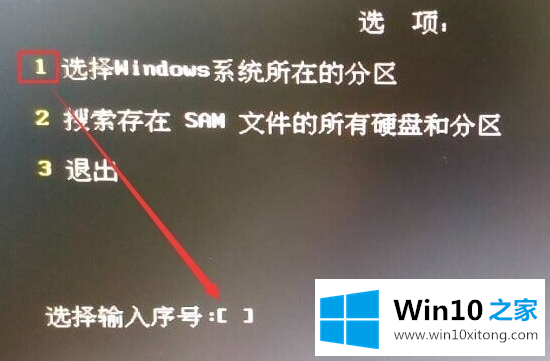
4.选择您安装Win10的磁盘,然后在下面的前面输入序列号。再次输入。
搜索SAM数据文件路径,这个过程会有点外部,耐心等一会就好。然后按回车键。
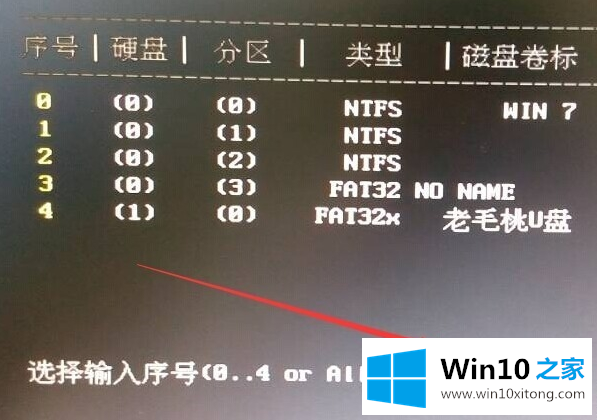
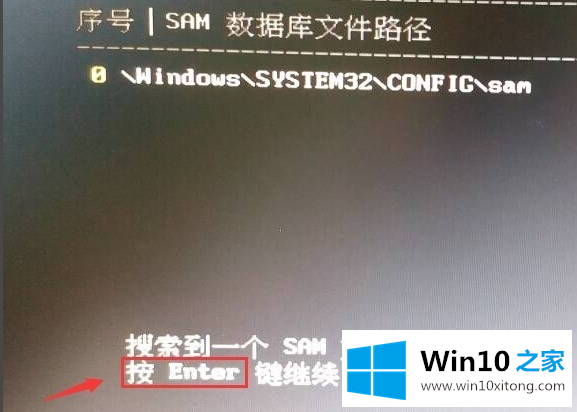
5.检查您要清除其密码的用户名。然后将它前面的序列号输入下面的选择输入序列号。再次输入。进入下一界面后再次点击y
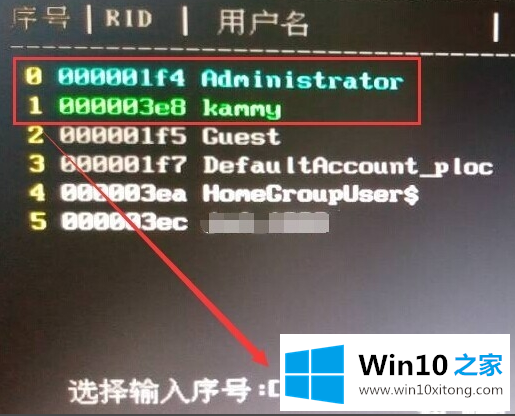

6.用户属性已成功修改。按任意键退出,然后重新启动计算机。
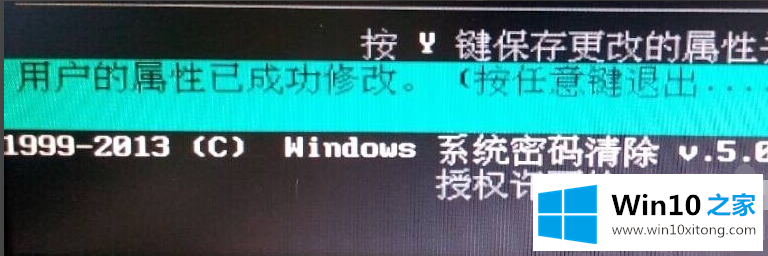
7.重启电脑再次进入登录界面时,不要输入密码,点击箭头按钮登录电脑。
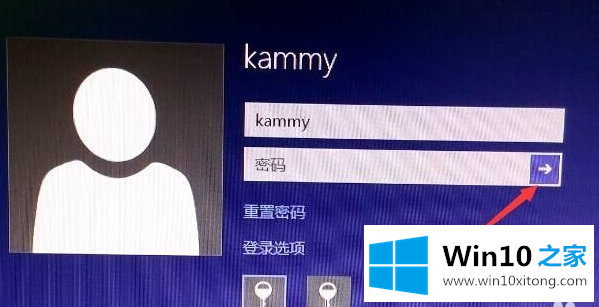
今天的这篇教程就是详细的讲了Win10开机密码老是忘记的详细处理措施,如果你需要重装系统或者下载系统,本站也是你的好选择。